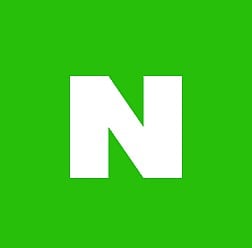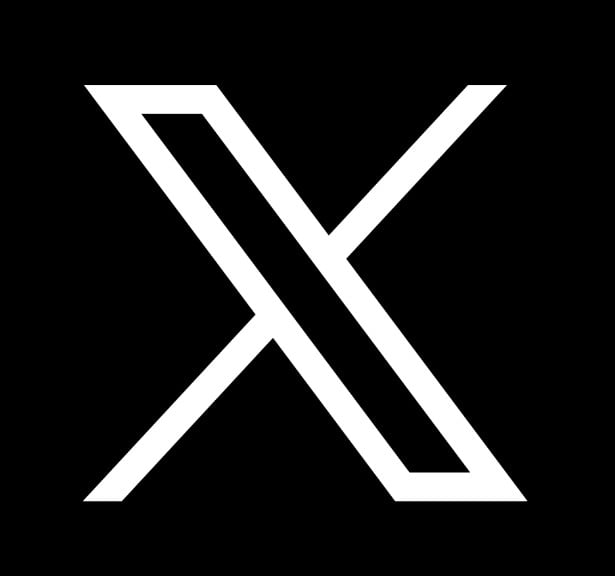트러스트 월렛은 비트코인 지갑에서도 가장 큰 생태계와 인지도를 가지고 있는 플랫폼인데, 특히 기능의 종류가 굉장히 다양하고 보안성 측면에 있어서도 돈이 가장 많은 바이낸스에서 직접 관리하기 때문에 가장 추천하는 지갑 중 하나라고 생각한다. 이번 포스트에서 어떻게 사용하는지 자세한 내용을 살펴보도록 하자.
트러스트월렛 사용법 전체 가이드
처음 접하면 아마 설치 방법이나 지갑 기능의 대해서 생소할 수 있는데 아래에서 확장 프로그램 기준으로 하나 하나 사용법을 알아보도록 하자.
트러스트월렛 설치하기
크롬이나 브레이브, 엣지, 오페라 등 확장 프로그램 기능을 지원하는 모든 브라우저에서 동작하며, 설치 과정은 매우 간단하다.
1. 사이트 방문하고 설치하기
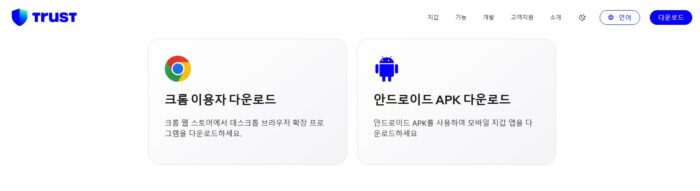
트러스트 월렛 공식 홈페이지로 이동하여 다운로드 페이지에서 브라우저용 트러스트 월렛을 선택한다. 원하는 브라우저 아이콘(Chrome, Edge 등)을 클릭하면 해당 웹 스토어로 이동한다.
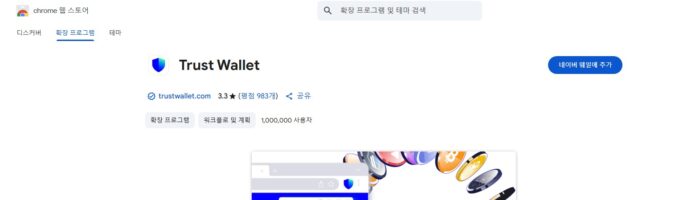
브라우저의 확장 프로그램 스토어에서 설치 페이지가 열리면 추가 혹은 Install 버튼을 클릭한다. 크롬의 경우 크롬에 추가를 누르고 나타나는 확인 창에서 확장 프로그램 추가를 클릭하면 설치가 진행된다.
2. 설치 완료 및 실행
설치가 완료되면 브라우저 상단 도구 모음에 트러스트 월렛 아이콘이 나타나고, 크롬 기준으로 퍼즐 모양 아이콘을 클릭한다.
Trust Wallet을 찾아 핀 고정 버튼을 눌러두면 아이콘이 상단에 고정되어 사용하기 편리하다. 아이콘을 클릭하여 실행한다. 처음 실행하면 지갑 환영 화면이 팝업으로 표시된다
모바일 기기는 플레이스토어나 앱스토어에서 다운로드하자. 사용법은 비슷하다.
트러스트월렛 지갑 만들기
설치 후 가장 먼저 할 일은 새로운 지갑을 만들어 사용하는 것인데, 새 지갑 생성 과정에서는 지갑의 비밀 복구 구문(시드 구문)을 백업하게 되며, 이 구문이 지갑의 유일한 복구 수단이므로 매우 중요하다.
1. 지갑 생성하기
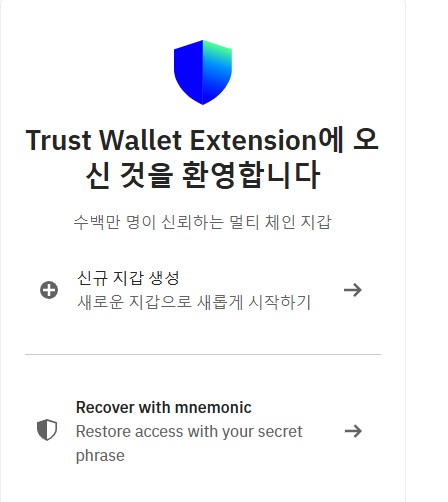
트러스트 월렛을 실행하면 Trust Wallet에 오신 것을 환영합니다 등의 환영 메시지와 함께 신규지갑생성 버튼이 나타난다. 이 버튼을 클릭하여 지갑 생성 프로세스를 시작한다.
이후 영문, 숫자, 특수문자를 조합한 강력한 비밀번호를 설정해야 하는데, 이 비밀번호는 트러스트 월렛을 열 때마다 필요하므로 잊지 않도록 기억하거나 안전한 곳에 기록해둔다.
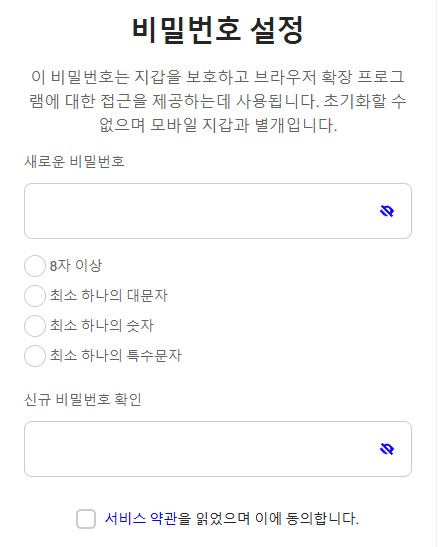
모두 다 완료 했다면 약관 및 개인정보 정책 등을 확인하고 동의 버튼을 클릭하여 진행한다. 약관에 동의해야만 다음 단계로 넘어갈 수 있다.
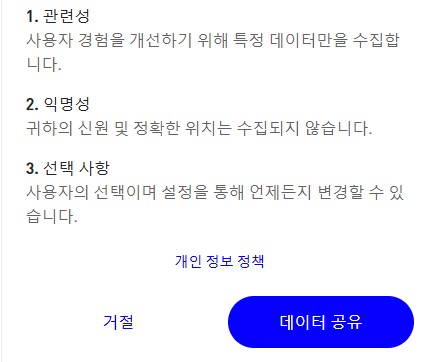
사용 후에 실제 사용의 대한 경험을 공유하고자 하면 데이터 공유를 눌러도 되고 거절해도 된다. 딱히 중요한 부분은 아니다.
2. 비밀 복구 구문 백업
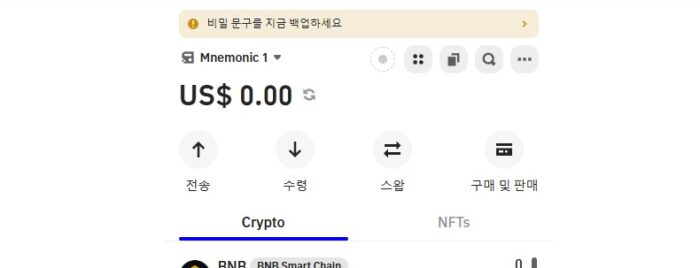
상단에 보면 비밀 문구를 지금 백업하세요라는 문구를 확인할 수 있는데 바로 클릭하자.
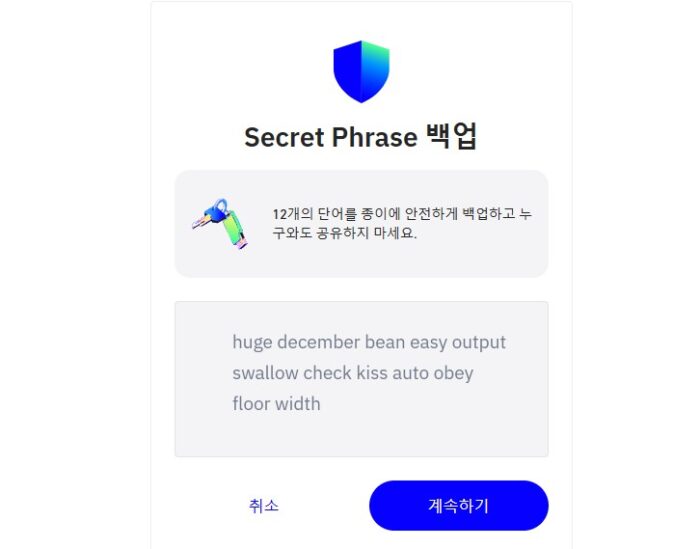
그럼, 12개의 단어로 이루어진 비밀 복구 구문을 확인할 수 있는데, 종이에 정확히 적어 안전한 장소에 보관한다.
스크린샷을 찍거나 온라인에 저장하지 않도록 주의한다. 화면에서 제공하는 안내에 따라 단어를 모두 필기한 후, 다음 단계로 진행하기 위해 계속하기 버튼을 누른다.
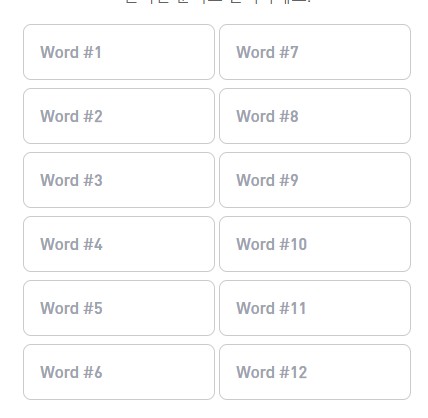
사용자가 제대로 백업했는지 확인하기 위해 방금 보여준 12단어를 순서대로 선택하거나 입력하도록 요구한다.
표시된 단어 조각을 올바른 순서로 눌러 복구 구문을 확인한다. 순서가 정확하면 확인 완료 처리가 되어 다음 버튼을 누르면 완료된다.
중요: 비밀 복구 구문은 지갑을 복원하거나 다른 기기로 옮길 때 반드시 필요하다. 이 12단어를 다른 사람과 공유해서는 안 되며 온라인에 저장하지 않도록 주의한다. 종이에 적어 오프라인으로 보관하고, 여러 장소에 중복으로 백업해두는 것이 좋다. 복구 구문을 분실하면 트러스트 월렛도 사용자의 자산을 복구해줄 수 없으므로 항상 스스로 관리해야 한다.
트러스트월렛 기존 지갑 복구하기
이미 다른 기기나 이전에 사용하던 트러스트 월렛 지갑을 불러오고 싶을 때 지갑 복구 기능을 사용할 수 있다. 이를 통해 비밀 복구 구문을 입력하면 동일한 자산과 주소를 이용가능한데 아래에서 살펴보자.
지갑 불러오기
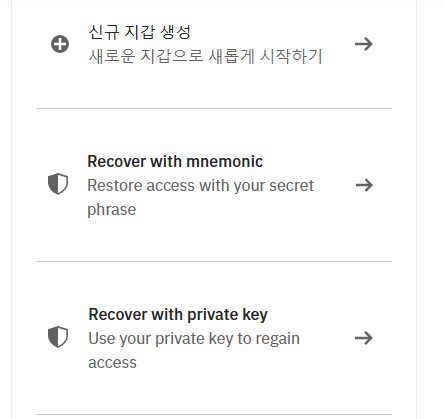
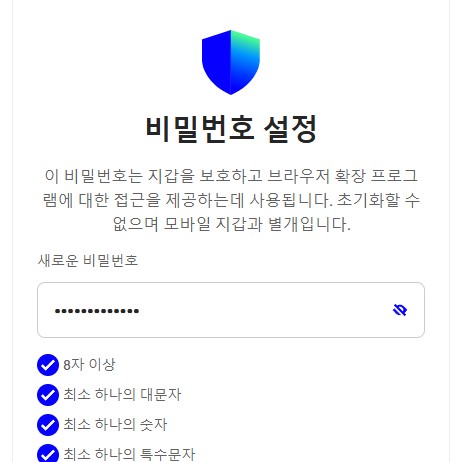
처음 화면 보면 가운데 Recover with mnemoic을 누른다. 그런 다음에 브라우저에서 사용할 비밀번호를 새롭개 만들어준다. 참고로, 이전에 사용한 것과 동일한 비번을 넣어줄 필요 없다.
기존 비밀 문구 준비하기
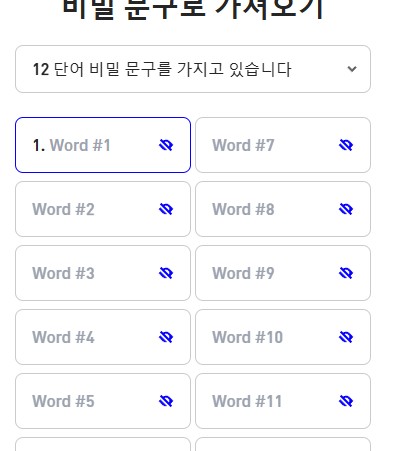
준비한 기존 지갑의 12단어 비밀 복구 구문을 정확히 입력한다. 각 단어는 철자가 정확해야 하며, 띄어쓰기와 순서도 구문과 완벽히 일치해야 한다. 입력한 구문이 올바르면 다음 단계로 진행된다.
모두 다 입력을 마치면 지갑 가져오기가 완료된다. 기존의 자산 목록과 잔액, 그리고 주소 등이 불러와진다. 만약 일부 토큰이나 네트워크의 자산이 바로 보이지 않는다면 수동으로 토큰을 추가하거나 네트워크를 추가해야 할 수도 있다
또한, 하나의 트러스트 월렛에 여러 개의 지갑을 관리할 수도 있으며, 설정에서 새 지갑을 추가로 생성하거나 가져오기 하면 된다. 과정은 위와 동일한 방식으로 따라한다.
토큰 추가하기
트러스트 월렛은 기본적으로 이더리움, 비트코인, BNB 체인 등의 대표적인 블록체인과 주요 토큰들을 지원하며, 사용자가 보유한 자산의 상당수를 자동으로 인식하여 표시한다.
하지만 비교적 알려지지 않은 코인이나 신규 토큰의 경우 자동으로 나타나지 않을 수 있다. 이런 경우 토큰 추가 수동 기능을 통해 수동으로 자산을 추가하면 지갑에서 해당 토큰의 잔액을 확인하고 관리할 수 있다.
또한, 먼저 토큰 추가에 앞서, 트러스트 월렛은 사용자가 어떤 네트워크 자산을 입금하면 자동으로 해당 토큰을 표시하려고 시도한다. 예를 들어 이더리움 계정으로 새로운 ERC-20 토큰을 받았다면, 지갑이 이를 감지하고 목록에 표시할 수 있다. 그러나 자동 인식되지 않는 경우 수동 추가가 필요하다.
1. 관리 메뉴 열기
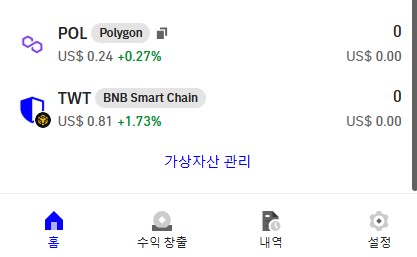
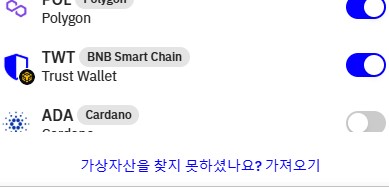
트러스트 월렛 메인 화면에서 자산 목록 하단까지 스크롤하면 가상자산 관리와 같은 버튼이나 링크가 보인다.
이를 클릭하여 현재 지갑에 표시할 토큰을 관리하는 화면으로 들어간다. 일부 버전에서는 상단 메뉴 아이콘에서 자산 관리를 선택할 수도 있다.
이후, 토큰 관리 화면에서 현재 지갑에 추가된 코인 및 토큰 목록을 볼 수 있다. 화면 상단이나 하단에 추가 아이콘이 있을텐데 만약 없다면 하단에 가상자산을 찾지 못하셨나요? 가져오기 링크를 누른다.
그 다음 추가하려는 토큰이 속한 블록체인 네트워크를 선택한다. 드롭다운 메뉴를 클릭하면 이더리움, BNB 스마트체인, 폴리곤(Matic), 아발란체, 솔라나 등 다양한 네트워크 목록이 나타난다.
토큰의 종류에 맞는 정확한 네트워크를 선택해야 한다 (예: ERC-20 토큰이면 이더리움 네트워크, BEP-20 토큰이면 BNB 스마트체인 등).
2. 컨트랙트 주소 추가하기
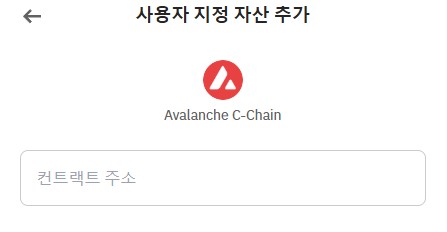
토큰의 스마트 컨트랙트 주소를 정확히 입력한다. 잘못된 주소를 입력하면 전혀 다른 자산으로 인식되거나 추가가 실패하므로, 공식 사이트나 이더스캔(Etherscan) 등과 같은 블록 탐색기에서 현재 본인이 사용 중인 주소를 넣는다.
해당 토큰의 정식 명칭과 심볼을 입력하는데, 대소문자를 구분하지 않지만 일반적으로 공식 심볼 표기를 따른다.
마지막으로, 토큰이 사용하는 소수 자릿수(일반적으로 18, 일부 토큰은 6 등)를 입력한다. 이 정보도 블록 탐색기나 공식 자료에서 확인할 수 있지만, 만약 공개를 하지 않았다면 토큰을 만든 사람에게 직접 물어봐야한다.
모든 정보를 입력했으면 추가 또는 Import 버튼을 눌러 토큰을 지갑에 추가한다. 입력한 내용이 정확하다면 지갑 자산 목록에 해당 토큰이 표시되고, 보유하고 있는 잔액도 함께 나타난다. 만약 잔액이 0인데 토큰이 추가되었다면 정상이며, 토큰을 입금하면 실시간으로 잔액이 업데이트된다.
토큰 정보를 수동으로 입력할 때는 반드시 공식 출처를 통해 확인된 값을 사용해야 한다. 잘못된 컨트랙트 주소나 가짜 토큰 정보를 입력하면 스캠 토큰이 나타나거나 잘못된 주소로 전송 위험이 있다. 보통 토큰의 컨트랙트 주소와 소수점 등은 해당 프로젝트의 공식 홈페이지나 이더스캔/바이낸스스마트체인스캔 등의 검증된 블록 탐색기에서 확인 가능하다. 또한 새로운 토큰을 추가한 후 토큰 아이콘이나 시세 등이 바로 보이지 않을 수 있는데, 이는 해당 토큰이 트러스트 월렛에 등록되지 않았기 때문이며 기능에는 지장이 없다.
토큰 스왑하기
트러스트 월렛 내에서는 스왑(Swap) 기능을 활용하여 한 가지 암호화폐를 다른 암호화폐로 즉시 교환할 수 있다.
해당 기능은 탈중앙화 거래소나 크로스체인 브리지와 연동되어 동작하므로, 사용자는 별도의 거래소에 가지 않고도 지갑 안에서 간편하게 코인을 교환할 수 있는데 다음을 참고해보자.
코인 교환하기
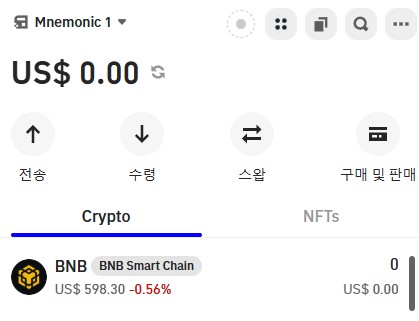
트러스트 월렛 인터페이스에서 스왑 아이콘을 찾아 클릭한다. 일반적으로 메인 화면이나 하단 메뉴에 스왑 기능이 표시되는데 버전의 따라 조금씩 상이할 수 있다. 그러면 토큰 교환을 위한 전용 화면이 나타난다.
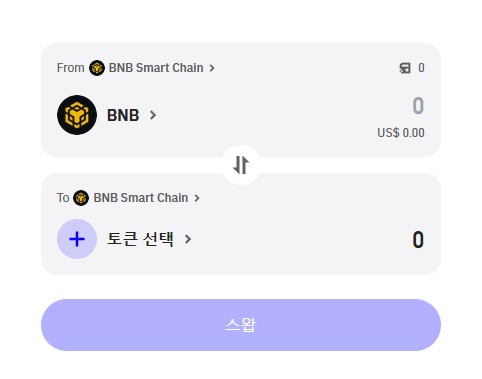
스왑 화면에서 두 개의 선택 창이 있다. 첫 번째는 보내는 자산과 두 번째는 받는 자산이다. 먼저 보내는 자산 영역을 클릭하여 현재 보유 중인 코인/토큰 중 교환할 원본 자산을 선택한다.
예를 들어 이더리움을 다른 코인으로 바꾸려면 ETH를 선택한다. 다음으로 받는 자산 영역을 클릭하여 교환 받고자 하는 목표 자산을 선택한다.
드롭다운 목록에서 원하는 코인이나 토큰을 고를 수 있으며, 검색 기능을 통해 찾을 수도 있다. 받는 쪽의 자산은 현재 네트워크 상에서 지원되는 코인들로 제한되며, 다른 네트워크의 코인을 선택하면 내부적으로 크로스체인 스왑이 이루어진다.
이후, 금액을 입력하는데 From 부분에 선택한 코인에 대해 얼마나 교환할지 수량을 적는다. 그러면 To쪽에 예상 수령량이 자동 계산되어 표시된다.
최소 수령량, 가격, 수수료 등의 정보도 함께 나타날 것이다. 이때 예상 네트워크 수수료와 슬리피지 등을 확인한다. 슬리피지는 가격 변동 허용치로, 기본값으로 두어도 무방하나 원하는 경우 조정할 수 있다.
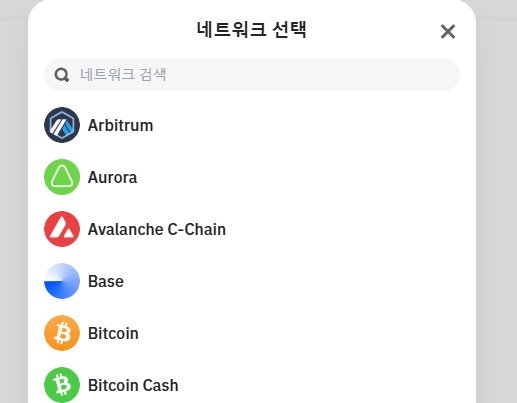
교환 쌍에 따라 자동으로 해당 네트워크가 설정되는데, 예를 들어 ETH → USDT (이더리움 네트워크 상) 스왑이면 이더리움 메인넷에서 거래가 이뤄지고, BNB → BUSD 교환이면 BNB 스마트체인에서 진행된다.
만약 교차 체인 스왑(예: ETH(이더리움) → BNB(BSC))의 경우, 트러스트 월렛이 이를 지원하는 경우 중간 경로를 찾아 처리하게 된다.
교환 전 화면에 표시된 네트워크 및 수수료를 확인하고, 필요한 경우 해당 네트워크의 가스비용을 충분히 보유하고 있는지 점검해야 하는데, 이더리움 네트워크에서 스왑하려면 ETH로 가스비를 지급한다.
만약 자동 설정 안되면 위 이미지 처럼 수동으로 넣어줄 수 있기도 하다.
모든 정보를 입력하고 나면 미리보기 버튼을 클릭한다. 그러면 이번 교환의 요약 정보가 나타난다. 여기에는 교환 비율, 예상 수수료, 최종 받는 수량 등이 표시된다.
최종 스왑 프리뷰 확인 후 거래하기
내용을 꼼꼼히 검토하여 원하는 대로 교환이 이루어지는지 확인한다. 특히 교환 비율과 수수료 부분을 확인하여 납득할 만한지 확인한다.
미리보기 내용을 확인한 후 문제가 없다면스왑 확인 버튼을 눌러 교환을 실행한다. 브라우저에서 트러스트 월렛 팝업이 뜨면서 트랜잭션 승인을 요청할 수 있다.
이때 지갑 잠금이 되어 있었다면 비밀번호를 다시 입력하여 잠금을 해제해야 한다. 확인을 눌러 트랜잭션을 서명하면 블록체인 네트워크에서 교환 거래가 진행된다.
몇 초에서 몇 분 내에 거래가 완료되며, 완료되면 지갑의 자산 목록에 교환 후 잔액이 반영된다. 교환 완료 결과는 거래 내역에서 확인할 수 있다.
트러스트 월렛의 스왑 기능은 여러 유동성 풀과 DEX를 백엔드에서 활용하여 최적의 교환 경로를 찾아준다. 사용자는 간편하게 사용하지만, 실제로는 Uniswap, PancakeSwap 등의 탈중앙화 거래소나 기타 프로토콜과 상호 작용하여 토큰을 바꾸게 된다. 일부 스왑은 같은 체인 내에서 일어나고, 어떤 경우 체인을 넘나드는 스왑도 가능하다. 교차 체인 스왑의 경우 브리지 수수료 등이 추가로 발생할 수 있으며, 처리 시간이 좀 더 걸릴 수 있다. 또한 거래소 상황에 따라 표시된 예상 수령량과 최종 수령량에 약간 차이가 발생할 수 있다. 이런 변동을 줄이려면 슬리피지 허용치를 적절히 설정해야 한다.
NFT 확인하기
트러스트 월렛은 NFT 자산도 관리할 수 있는데, 자신이 보유한 NFT 컬렉션을 지갑에서 바로 확인할 수 있으며, 표준 규격의 NFT라면 지갑에 자동 인식되어 표시된다. 아래에서 살펴보자.
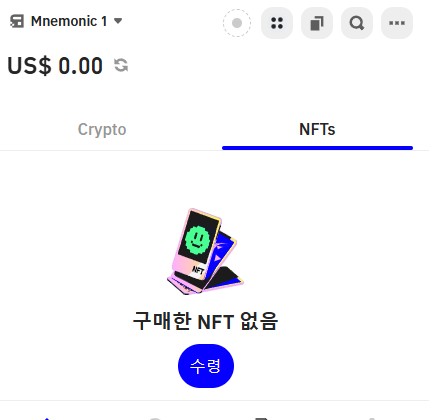
트러스트 월렛 인터페이스에서 NFT 섹션으로 이동한다. 지갑에 토큰과 NFT를 구분하여 보여주는 탭이나 메뉴가 있다.
예를 들어 일부 버전에서는 상단에 토큰 및 NFT 탭이 나뉘어 있어, NFT를 선택하면 NFT 자산 목록 화면으로 전환된다.
NFT 자산 조회하기
NFT 탭에서는 현재 지갑 주소로 보유 중인 NFT들이 카드 형태로 나타난다. 각 NFT에는 썸네일 이미지와 이름, 컬렉션, 수량 등이 표시된다.
예를 들어 이더리움 네트워크에서 보유한 NFT인 경우 해당 이미지와 토큰 ID 정보가 보일 것이다. 여러 개의 네트워크에서 NFT를 보유했다면, 네트워크별로 구분되어 표시될 수 있으므로 화면에서 네트워크를 전환하거나 스크롤하여 확인한다.
특정 NFT 항목을 클릭하면 NFT의 세부 정보 화면이 나타난다. 여기에는 풀 네임과 토큰 ID, 소유자 주소(본인 지갑), 설명 등이 포함된다.
또한 NFT가 이미지나 영상인 경우 확대해서 보거나 원본 보기(OpenSea에서 열기 등) 링크가 제공될 수 있다.
이 화면에서 전송(Send) 기능을 통해 다른 지갑 주소로 해당 NFT를 보낼 수도 있다. 전송을 선택하면 일반 토큰 전송과 마찬가지로 받는 주소와 네트워크 수수료를 확인하여 NFT를 전송할 수 있다.
만약 NFT를 추가하는 경우라면?
만약 NFT를 새로 구매하거나 에어드랍받았다면, 올바른 네트워크상에서 지갑 주소에 귀속되어 있는지 확인하는데, 트러스트 월렛은 표준 규격(예: ERC-721, ERC-1155)의 NFT라면 자동 인식하지만, 때로는 네트워크 설정에 따라 보이지 않을 수 있다.
예를 들어 폴리곤 네트워크의 NFT를 보유했는데 지갑에 폴리곤 네트워크가 추가되어 있지 않다면 NFT 탭에 표시되지 않는다. 이 경우 해당 네트워크 추가를 먼저 해야하는데 다음에서 설명할 네트워크 추가 소제목을 참고하자!
트러스트 월렛은 여러 블록체인의 NFT를 한 곳에서 보여줄 수 있지만, 모든 종류의 NFT를 100% 지원하지는 않을 수 있다. 또한 NFT의 실제 이미지 데이터는 외부(IPFS 등)에 저장되고 지갑은 메타데이터를 불러오는 방식이므로, 인터넷 연결이 필요하며 가끔 썸네일이 바로 안 뜨는 경우도 있다. 그런 경우 잠시 기다리거나 화면을 새로고침하여 데이터를 불러온다. NFT 전송 시에도 일반 토큰 전송과 마찬가지로 네트워크 수수료(가스비)가 필요하다는 것을 잊지 말자.
코인 네트워크 기능 이용하기
기본적으로 인기 있는 네트워크는 미리 설정되어 있지만, 사용자가 원하는 추가 네트워크를 직접 등록할 수도 있다.
예를 들어 신규 론칭한 체인이나 테스트넷, 또는 디폴트로 포함되지 않은 사이드체인을 사용하려면 사용자 정의 네트워크 추가가 필요하다.
트러스트 월렛 앱 화면 중 하단 메뉴 모서리의 설정 아이콘을 클릭한다. 들어가면 지갑의 다양한 옵션을 볼 수 있는데, 네트워크 옵션을 찾는다.

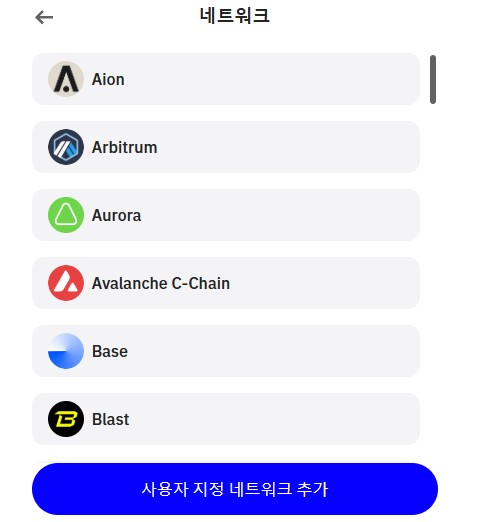
이를 클릭하면 지갑에 현재 추가되어 있는 블록체인 네트워크들의 목록이 나온다. 이 페이지에서 네트워크를 추가하거나 제거할 수 있다.
커스텀 네트워크 추가하기
네트워크 목록 화면에서 사용자 지정 네트워크 추가 버튼을 클릭하면 트러스트월렛에 없는 종류들을 추가할 수 있는데, 어떻게 입력해야 하는지는 아래에서 보도록 하자.
네트워크 정보 채우기
추가하려는 블록체인의 상세 정보를 입력한다. 일반적으로 필요한 정보는 다음과 같다.

추가할 체인의 이름을 아무거나 입력하면 되는데 이는 트러스트 월렛 지갑 내에서 식별용으로 사용된다. 이후, RPC 노드 URL은 추가하고자 하는 체인의 노드 제공자 URL이며, 정확한 URL을 입력해야 지갑이 해당 네트워크와 통신할 수 있다.
체인 ID는 블록체인의 고유 체인 ID 번호를 입력해야 하는데, 잘못된 체인 ID를 넣으면 연결되지 않으므로, 공식 문서나 체인리스트에서 정확한 숫자를 확인한다.
그 다음은 그 체인의 기본 통화 단위를 입력하고, 지갑 잔액 표시나 수수료 단위로 사용된다. 또한, 해당 체인의 블록 익스플로러 주소를 입력하면 되는데 선택사항이기 때문에 입력하지 않아도 되지만 넣어두면 지갑에서 거래 내역을 볼 때 탐색기 링크가 활성화되어 편리하다.
모든 입력사항을 정확히 입력했으면 확인 버튼을 눌러 네트워크 추가를 완료한다. 지갑 네트워크 목록에 방금 입력한 새로운 네트워크가 나타나면 성공이다.
이제 해당 네트워크를 사용하여 자산을 보내거나 받을 수 있고, 토큰 추가 기능을 통해 그 체인의 토큰들도 관리할 수 있다.
네트워크를 추가한 이후, 지갑 메인 화면이나 상단의 네트워크 선택 드롭다운 등에서 방금 추가한 네트워크를 선택할 수 있다. 이를 선택하면 해당 체인의 자산만 필터링되어 보이거나, 혹은 해당 체인의 기본 코인 잔액이 0으로 표시된다.
이제 이 주소로 해당 체인의 코인을 입금하면 지갑에서 잔액을 확인할 수 있다.
사용자 지정 네트워크 추가 시에는 정보를 정확히 입력해야 하며, 공식 소스에서 데이터를 얻는 것이 중요하다. Chainlist같은 서비스를 이용하면 검증된 네트워크 정보를 쉽게 찾을 수 있다. 또한 테스트넷과 같이 공식 지원되지 않는 네트워크도 추가할 수 있지만, 일반 사용이 아닌 개발용 네트워크라는 점을 인지해야 한다. 새 네트워크를 추가해도 지갑 보안에는 문제가 없지만, 해당 체인의 자산을 보관할 때도 개인키/복구구문은 동일하므로 유의해서 관리해야 한다.
트러스트 월렛 디앱 연결하기
이더리움이나 이 외 다양한 블록체인의 디앱에 쉽게 연결하여 웹3.0 서비스를 이용할 수 있다. 예를 들어 탈중앙화 거래소, NFT 마켓플레이스, 게임 등의 웹사이트에 지갑을 연결하여 거래를 하게 된다.
브라우저에 트러스트 월렛을 설치한 경우, 별도의 내장 브라우저 없이도 현재 브라우저에서 곧바로 디앱과 상호작용할 수 있다.
디앱 기능 사용하기
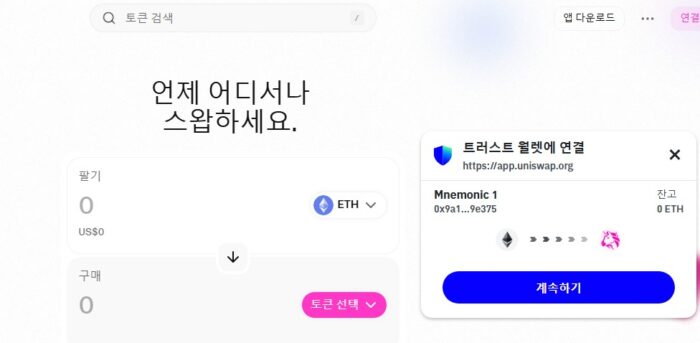
트러스트 지갑 연결을 지원하는 웹3.0 웹사이트들은 기본적으로 확장 프로그램 상에서 지갑 활성화만 해 놓아도 빠르게 연결할 수 있는데 유니스왑을 예시로 들어보면 접속하자 마자 자동으로 연결하는 기능을 지원한다.
스시스왑 예시로 들어보기
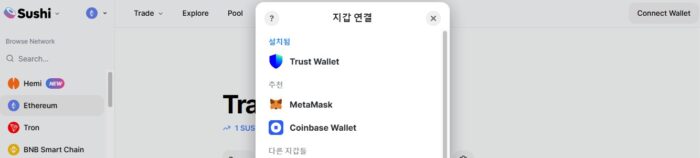
Connect Wallet을 누르면 해당 디앱에서 지원하는 지갑 목록이 팝업으로 나타난다. 여기서 Trust Wallet을 직접 선택할 수 있는 경우도 있고, 위에서 말한거 처럼 자동으로 연결되는 기능을 지원하는 경우가 있다.
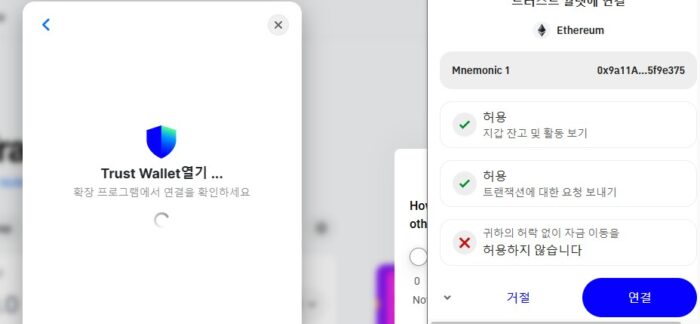
스시스왑의 경우는 직접 연결 버튼을 눌러야 연동할 수 있다. 지갑을 선택하면 브라우저 우상단에 트러스트 월렛 확장 창이 자동으로 팝업되면서, 사이트가 지갑에 연결을 요청하고 있습니다 라는 메시지와 함께 승인 화면이 나타난다.
여기에는 해당 디앱의 도메인과 요청 내용이 표시된다. 연결하려는 사이트가 신뢰할 만한 곳인지 확인한 뒤, 연결 버튼을 클릭하여 디앱에 지갑 주소 제공을 승인한다.
승인을 하면 디앱 웹사이트로 돌아가서 정상적으로 지갑이 연결된 것을 볼 수 있다. 일반적으로 사이트 상단의 지갑 주소 일부가 표시되거나 잔액 정보가 업데이트되는 등 연결 완료 UI가 나타난다. 이제 해당 디앱에서 거래를 수행하거나 NFT를 구매하는 등 지갑을 통한 활동을 할 수 있다.
연결된 디앱 확인하기
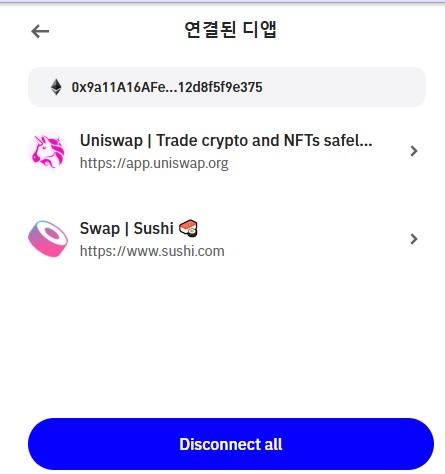
트러스트 월렛으로 다시 되돌아오고 연결된 디앱 메뉴 창을 확인하면 다양한 종류의 연동된 디앱을 확인할 수 있는데, 연결을 해제하고 싶으면 여기서 해제 할 수도 있고 해당 웹3.0 플랫폼에서도 가능하다.
트러스트 월렛 확장은 WalletConnect v2도 지원하므로, 브라우저에서 바로 연결되지 않는 특정 디앱은 WalletConnect를 통해 연결할 수도 있다. 예를 들어 어떤 디앱이 브라우저 확장 연결을 지원하지 않고 QR 코드만 제공한다면, 모바일 앱으로 스캔하거나, 혹은 확장 기능에서 WalletConnect 세션을 시작하는 방법이 있다. 하지만 일반적인 PC 브라우저 환경에서는 대부분의 이더리움 호환 디앱이 트러스트 월렛 확장을 인식하므로, 별도 QR 코드 과정 없이 바로 연결되는 경우가 많다. 항상 공식 URL의 디앱에 접속하여 지갑을 연결하고, 피싱 사이트에 지갑을 연결하지 않도록 주의해야 한다.
지갑 보안 설정하기
트러스트 월렛은 사용자의 개인 키를 로컬에서 암호화하여 보관하고, 지갑 잠금 기능 등을 통해 무단 접근을 방지한다.
초기 설정 이외에도 사용자가 알아두면 좋은 보안 설정과 기능들이 있다. 아래에는 트러스트 월렛에서 활용할 수 있는 주요 보안 설정들을 알아보자.
앱 잠금 및 자동 잠금
트러스트 월렛을 일정 시간 사용하지 않으면 자동으로 잠그도록 설정할 수 있다. 기본적으로 확장을 닫거나 브라우저를 종료하면 지갑이 잠기지만, 추가로 자동 잠금 시간을 조정할 수 있는 옵션이 있다. 설정 메뉴의 보안 섹션에서 자동 잠금 시간을 즉시, 1분, 5분, 1시간 등으로 설정할 수 있다.
자동 잠금을 짧게 설정하면 자리를 비운 사이 타인이 컴퓨터를 조작해도 지갑이 잠겨 있어 안전하다. 반대로 너무 짧게 하면 사용할 때마다 빈번히 비밀번호를 입력해야 하니 적절한 균형을 찾는다.
거래 확인시 비밀번호 요구
기본 설정에서는 지갑을 한 번 잠금 해제하면 그 세션 동안 트랜잭션 확인 시 추가 인증을 요구하지 않을 수 있다. 그러나 모든 거래에 대해 비밀번호 입력 요구 설정을 활성화하면, 지갑이 열린 상태에서도 토큰 전송이나 스왑을 실행할 때마다 비밀번호를 다시 물어본다.
이 기능을 켜두면 혹시 컴퓨터가 잠금 해제된 상태로 있을 때 누군가가 지갑을 조작하더라도 각 거래마다 비밀번호 없이는 승인할 수 없으므로 한층 안전하다. 이 옵션은 설정 -> 보안 -> 트랜잭션 승인 등의 메뉴에서 찾을 수 있다.
비밀 복구 구문 재백업
지갑을 만들 때 이미 12단어 구문을 적어두었겠지만, 혹시 나중에 다시 확인하고 싶다면 설정 -> 지갑 메뉴에서 해당 지갑 옆의 정보(i) 아이콘을 클릭하여 “비밀 구문 보기”를 선택한다.
보안을 위해 이미 설정한 비밀번호를 입력하면 12단어 복구 구문을 다시 보여준다. 이 때도 주변에 사람들이 없도록 조심하고, 화면 캡처는 절대 하지 않는다.
이미 백업해두었다면 이 기능을 굳이 사용할 필요는 없으며, 오히려 노출 위험만 생기므로 가급적 최초에 잘 적어둔 뒤 다시 꺼내 보지 않는 것이 좋다.
하드웨어 월렛 연동
더 높은 보안을 원한다면 트러스트 월렛을 렛저와 같은 하드웨어 지갑과 연동하여 사용하는 방법도 있다. 트러스트 월렛 확장은 기기를 연결해서 거래에 필요한 서명을 렛저에서 하도록 설정할 수 있다.
이를 통해 해커가 컴퓨터를 완전히 장악하지 않는 한 개인 키를 유출할 수 없게 만든다. 설정 메뉴에서 연결된 월렛 혹은 하드웨어 지갑 연결 옵션을 찾아 Ledger 등을 연결하면 된다.
연결 후에는 Ledger 장치가 연결된 상태에서만 해당 계정의 이체가 승인되므로 보안이 비약적으로 향상된다.
피싱 사이트 및 승인 관리
트러스트 월렛은 지갑 자체에 피싱 사이트를 판별하는 기능이 있지는 않지만, 사용자가 의심스러운 웹사이트에 지갑을 연결하지 않도록 스스로 주의해야 한다.
항상 URL 철자를 확인하고, 처음 보는 사이트는 검색을 통해 평판을 조사한다. 또한 앞서 언급한 대로 지갑 설정의 연결된 사이트 목록에서 불필요한 DApp 연결을 제거하고, 승인 내역(특정 토큰에 대한 스마트 컨트랙트 사용 승인 등)은 이더스캔 같은 곳에서 확인하여 필요 없으면 승인 철회를 해두는 습관도 도움이 된다. 이는 고급 사용자 영역이지만, 초보자라도 디파이 서비스를 이용했다면 추후 권한 관리를 해주는 것이 안전하다.
지갑 업데이트
보안 취약점이 발견될 경우 패치가 배포되므로, 브라우저 확장 프로그램의 경우 자동 업데이트를 켜두거나 정기적으로 업데이트 여부를 확인한다.
공식 웹사이트나 개발자 공지를 통해 새로운 버전 소식을 접하고 즉시 업그레이드하는 것이 좋다. 공식 업데이트 외에 수상한 DM이나 이메일로 온 업데이트 요청은 무시한다.
특히 에어드롭 받으려면 이 지갑으로 업그레이드하세요 식의 안내는 사기일 확률이 높다.
마치며
지금까지 트러스트 월렛의 대한 모든 사용법을 알아봤는데 전 세계 1등 지갑 플랫폼인 만큼 보안성이나 기능 적인 부분에서 최고라고 생각한다. 그리고, 문제가 발생한 경우 고객센터에 접속하여 한국어로 챗봇에 문의하면 응대해주고 있으니 참고하면 좋을 것 같다!